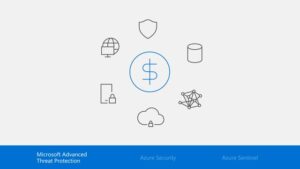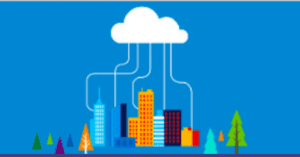La seguridad informática es un tema vital, y en este artículo ofrecemos una guía detallada sobre cómo garantizar la máxima seguridad con Fortinet Firewall. Cubre todo, desde la configuración hasta las mejores prácticas para maximizar la protección de su red. Ideal para profesionales de TI que buscan mejorar sus conocimientos sobre seguridad de la información.
Resumen
Seguridad informática y papel de los cortafuegos
El cortafuegos de Fortinet es una herramienta esencial para la seguridad de la información. En este post, compartiremos algunas buenas prácticas y consejos importantes del fabricante para que puedas sacar el máximo partido a tu cortafuegos."
Maximización de la seguridad con Fortigate Firewall: En este post, compartimos valiosos consejos directamente del fabricante para sacar el máximo provecho de las características de su Firewall Fortigate.
Comprender el cortafuegos de Fortinet para la seguridad de TI
En 'Understanding Fortinet Firewall for IT Security', profundizaremos en las características y funcionalidades de este renombrado sistema de seguridad de red. Explicaremos cómo funciona Fortinet Firewall, sus capacidades clave y cómo contribuye a una estrategia de seguridad de TI eficaz. Además, abordaremos el papel vital que desempeña en la detección y prevención de ciberamenazas, ayudando a proteger su infraestructura de TI de intrusiones no deseadas. Tanto si está considerando Fortinet Firewall para su entorno de red como si ya lo está utilizando y desea aprovecharlo mejor, este segmento le proporcionará una sólida comprensión para mejorar su seguridad de TI.
Por razones de seguridad, Fortinet sugiere el modo NAT, ya que las redes internas o DMZ pueden tener direcciones privadas seguras. Más información sobre Fortinet.
Si aún tienes dudas sobre el modo NAT, echa un vistazo a este post que hemos creado especialmente para ti.
Un valioso consejo de Fortinet es utilizar dominios virtuales (VDOM) para agrupar interfaces relacionadas o subinterfaces VLAN.
El uso de VDOMs y el modo transparente son especialmente útiles cuando la red es compleja y no permite cambios en el esquema de direccionamiento IP.

Mejores prácticas de seguridad informática con el cortafuegos de Fortinet
En nuestro segmento sobre Mejores prácticas de seguridad de TI con Fortinet Firewall, exploraremos cómo optimizar el uso de este potente sistema de seguridad de red. Hablaremos de todo, desde la configuración adecuada hasta la implementación de políticas de seguridad, pasando por recomendaciones para el mantenimiento del sistema. Nuestro objetivo es proporcionar información útil que permita una sólida protección de la red al tiempo que se obtiene el máximo provecho de Fortinet Firewall. Tanto si es nuevo en la seguridad de TI como si es un profesional experimentado, los siguientes consejos serán un recurso valioso para garantizar que sus prácticas de seguridad estén alineadas con las mejores prácticas del sector.
Gestión eficaz de los recursos
Desactive todas las funciones de gestión innecesarias. Si SSH o SNMP no son necesarias para usted, es mejor desactivarlas para evitar posibles infiltrados.
Coloque las reglas de cortafuegos más utilizadas al principio de la lista de interfaces y registre sólo el tráfico necesario. El registro de logs puede ralentizar el rendimiento, especialmente si está en un disco duro interno. Afortunadamente, Fortinet ofrece alternativas en la nube o con appliances.
Permitir sólo las inspecciones necesarias
En su Firewall Fortigate, habilite sólo las inspecciones de aplicaciones que necesite. Mantenga los sistemas de alerta al mínimo. Si envía registros a un servidor syslog, probablemente no necesite alertas SNMP o de correo electrónico, lo que evitará el procesamiento redundante.
Establezca actualizaciones programadas de FortiGuard con una frecuencia razonable para mantener al día la seguridad de su red.
Maximizar el uso de la ayuda
La función Ayuda de Cortafuegos FortiGate es una herramienta excelente para maximizar el rendimiento y la seguridad de su red.
Según la Libro de cocina de FortinetPara mostrar una breve ayuda durante la introducción de comandos, basta con pulsar la tecla de interrogación (?) en la pantalla de gestión del cortafuegos.
- Pulse el signo de interrogación (?) en el indicador de comandos para ver una lista de los comandos disponibles y una descripción de cada uno de ellos.
- Pulse el signo de interrogación (?) después de una palabra clave de comando para ver una lista de los objetos disponibles con ese comando y una descripción de cada uno.
- Si introduce una palabra o parte de una palabra y pulsa la tecla del signo de interrogación (?), aparecerá una lista de posibles conclusiones de palabras o palabras subsiguientes, junto con una descripción de cada una de ellas.
Atajos y comandos importantes
Conocer los atajos y comandos del Cortafuegos FortiGate puede ahorrarle tiempo y facilitar la gestión de su red.
| Acción | Claves |
| Enumere las conclusiones válidas de las palabras o las palabras subsiguientes. Si hay varias palabras que pueden completar su entrada, se mostrarán todas las conclusiones posibles con una descripción útil de cada una. | ? |
| Complete la palabra con la siguiente coincidencia disponible. Pulse la tecla repetidamente para cambiar entre las coincidencias disponibles. | Pestaña |
| Recupera el comando anterior. El historial de comandos se limita a la sesión actual. | Flecha arriba o Ctrl + P |
| Recupera el siguiente comando. | Flecha abajo o Ctrl + N |
| Mueve el cursor a la izquierda o a la derecha dentro de la línea de comandos. | Flecha izquierda o derecha |
| Mueve el cursor al principio de la línea de comandos. | Ctrl + A |
| Mueve el cursor al final de la línea de comandos. | Ctrl + E |
| Mueve el cursor una palabra hacia atrás. | Ctrl + B |
| Avanza el cursor una palabra. | Ctrl + F |
| Borra el carácter actual. | Ctrl + D |
| Aborta los comandos interactivos actuales, como cuando se introducen varias líneas. Si no está actualmente dentro de un comando interactivo como config o edit, esto termina la conexión CLI. | Ctrl + C |
Conocer bien Fortigate Firewall es esencial para maximizar su seguridad en línea y mejorar la eficiencia de su sistema de red. Esperamos que estos consejos le hayan ayudado a aclarar algunas características. Si aún tiene preguntas, póngase en contacto con nosotros o consulte Sitio web oficial de Fortinet.
Suscríbase a nuestro boletín para recibir más consejos e información sobre seguridad de redes y productos Fortinet.
Más información sobre el cortafuegos FortiGate
Para aquellos que buscan dominar el Firewall FortiGate, el Academia de seguridad de redes Fortinet es una excelente opción. La academia ofrece una gran variedad de cursos y certificaciones que pueden ayudarle a comprender mejor y sacar el máximo partido a su cortafuegos FortiGate.
Además, también hay muchos foros y comunidades en línea donde puede obtener ayuda y consejos de otros usuarios de FortiGate. Entre ellos se incluyen Foro Fortinet y el subreddit /r/fortinet.
Conclusión
Aunque la interfaz CLI del cortafuegos FortiGate puede parecer intimidante a primera vista, lo cierto es que con algo de práctica descubrirá que ofrece un control mucho más granular y detallado de su configuración de seguridad. Esperamos que esta guía le haya proporcionado un buen punto de partida para explorar y aprovechar la potencia que ofrece la interfaz CLI.
Recuerde que el cortafuegos FortiGate es una herramienta potente, pero también es sólo una parte de una estrategia de seguridad completa. Para proteger su red de la forma más eficaz, es importante contar con políticas de seguridad exhaustivas, actualizaciones periódicas y, sobre todo, un compromiso continuo con la seguridad de su red.
Si tiene más preguntas o necesita más información, no dude en ponerse en contacto con nosotros. Nuestro equipo está siempre dispuesto a ayudarle.